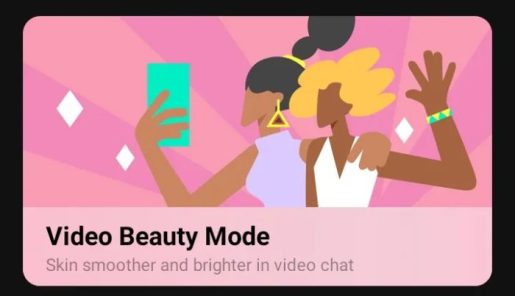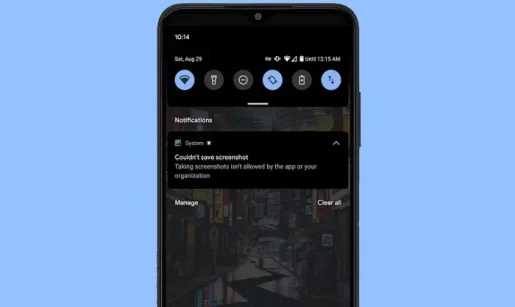Setiap perangkat Android ada fitur yang bernama Developer Options. Apakah kamu ingin tahu bagaimana cara mengaktifkan Opsi Pengembang di Hp Vivo Y22? Baca terus postingan ini sampai selesai.
Vivo Y22 dibekali dengan chipset Helio G85 dari Mediatek dan ukuran RAM 4GB, selain itu juga kita bisa menambahkan virtual memori dengan mengaktifkan fitur Extended RAM. Ponsel ini memiliki ruang penyimpanan sebesar 64GB.
Smartphone ini telah disematkan OS Android 12 berbasis FuntouchOS 12 yang mana memiliki banyak fitur canggih seperti screenshot 3 jari dan koneksi jaringan 4G LTE.
Selain itu, kita juga bisa memaksimalkan kemampuan ponsel ini dengan memanfaatkan berbagai fitur yang terdapat di Developer Options. Meskipun, menu ini ditujukan untuk para pengembang aplikasi, namun kita sebagai pengguna juga bisa menggunakannya.
Nah, buat kalian yang penasaran cara mengaktifkan Opsi Pengembang di Hp Vivo Y22, dapat mengikuti panduan yang Estuface.com bagikan berikut.
Cara Aktifkan Opsi Pengembang Vivo Y22
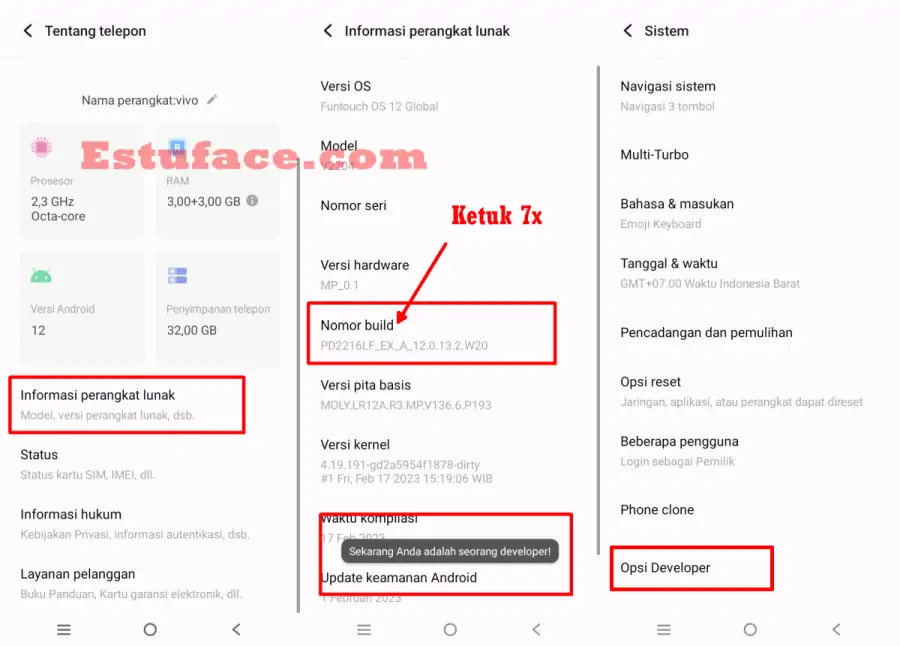
Dalam opsi pengembang, kita dapat mengaktifkan Mock Location, yang memungkinkan kita untuk mengatur lokasi GPS palsu di handphone Vivo. Fitur ini berguna untuk para ojek online atau layanan berbasis lokasi tanpa berpindah secara fisik ke tempat lain.
Selain itu, di opsi pengembang juga tersedia akses untuk memantau performa perangkat, seperti penggunaan CPU, rendering GPU, dan penggunaan RAM. Informasi ini membantu pengembang mengoptimalkan aplikasi mereka dan mengidentifikasi hambatan kinerja untuk meningkatkan pengalaman pengguna secara keseluruhan.
Berikut ini langkah-langkah mengaktifkan Opsi Pengembang di Hp Vivo Y22:
- Langkah pertama, buka aplikasi Pengaturan di hp Vivo.
- Setelah itu scroll kebawah dan masuk ke menu Tentang Telepon.
- Berikutnya ketuk opsi Informasi Perangkat Lunak.
- Kemudian klik 7 kali berturut-turut pada Nomor Build.
- Jika sudah muncul notifikasi “Sekarang Anda adalah seorang Developer!“. Itu menandakan opsi pengembang berhasil kamu aktifkan.
- Selanjutnya, buka Pengaturan lalu pilih Sistem.
- Kemudian gulir ke bawah dan tap Opsi Developer.
Sekarang opsi pengembang di ponsel Vivo kamu telah berhasil diaktifkan. Kamu bisa mengakses berbagai fitur yang ada di dalamnya seperti USB Debugging, OEM Unlock, Mock Location, Animation Scale dan lain sebagainya.
Cara Mematikan Opsi Pengembang Vivo
Perlu kalian ketahui, opsi pengembang merupakan fitur lanjutan buat para pengembang aplikasi dan teknisi. Ada beberapa fitur di dalamnya sangat riskan menyebabkan ponsel menjadi error. Jadi, sebelum mengubah pengaturan di dalamnya pastikan kamu mengerti fungsi dari fitur tersebut.
Sangat direkomendasikan untuk mematikan opsi pengembang jika kalian sudah tidak menggunakannya lagi. Untuk yang belum tahu, berikut cara menonaktifkan opsi pengembang atau developer options di Hp Vivo:
- Silahkan masuk ke menu Settings atau Pengaturan di Vivo Y22.
- Setelah itu, pilih Sistem yang ada di bagian bawah.
- Berikutnya, ketuk Opsi Developer lalu nonaktifkan toggle yang ada di atas.
Sekarang Opsi Pengembang telah dinonaktifkan dan kamu sudah tidak perlu khawatir lagi apabila ada orang lain yang mengakses fitur ini. Alternatif lain, untuk mematikan fitur opsi pengembang adalah dengan melakukan reset ke pengaturan pabrik.
Demikianlah panduan tentang cara mengaktifkan opsi pengembang di Vivo Y22 dan juga menonaktifkannya kembali.